
Fotos nehmen häufig den größten Teil des Speichers auf einem iPhone ein. Manchmal reicht es nicht aus, Bilder einfach zu löschen, weil sie immer noch im „Zuletzt gelöscht“-Album verbleiben und Speicherplatz beanspruchen. Was ist „Zuletzt gelöscht“? Wenn ein Bild oder ein Video vom iPhone gelöscht wird, werden diese Dateien noch 30 Tage lang in dem Album „Zuletzt gelöscht“ gespeichert. Erst nach 30 Tagen werden die Dateien endgültig gelöscht. Damit Sie Platz auf Ihrem Gerät schaffen oder sensible Bilder unwiederbringlich entfernen, müssen Sie iPhone Fotos endgültig löschen. In diesem Artikel erfahren Sie, wie Sie Fotos auf Ihrem iPhone sicher und vollständig löschen können.
Obwohl die gelöschten Dateien in „Zuletzt gelöscht“ gespeichert werden, gibt es jedoch ein kleiner Vorteil, dass man die Bilder gegebenenfalls wiederherstellen kann. Doch in den meisten Fällen werden manuell gelöschte Bilder auch nicht mehr gebraucht. Es ist dann ziemlich nervig, noch einmal alle Fotos im Ordner auf iPhone „Zuletzt gelöscht“ löschen zu müssen.
Wir zeigen Ihnen 2 Wege, wie Sie iPhone Fotos endgültig löschen können:
- iPhone gelöschte Fotos endgültig löschen – übersichtlich vom PC aus (mit einem Klick)
- iPhone Papierkorb leeren – am iDevice
iPhone gelöschte Fotos löschen
Für manche ist es viel übersichtlicher am PC zu arbeiten als am Gerät.
Für eine umfassendere Kontrolle über Ihre Fotos und deren endgültige Löschung können Sie auch auf Tools wie CopyTrans Photo zurückgreifen. CopyTrans Photo ermöglicht es Ihnen, Fotos vom iPhone zu exportieren, zu löschen und zu verwalten, bevor Sie diese dauerhaft entfernen.
Es kann auch durchaus passieren, dass es ein Fehler auftritt, und iPhone Fotos endgültig löschen geht nicht.
In diesem Fall macht es mehr Sinn ein Programm zu benutzen, das Ihnen nicht nur hilft diese Aufgabe zu erledigen (am iPhone zuletzt gelöscht löschen), sondern Ihre Arbeit mit den iPhone Fotos viel einfacher zu organisieren.
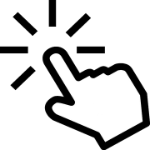
Wegen Apple-Beschränkungen kann CopyTrans Photo die Fotos aus den auf iPhone erstellten Alben nicht löschen. Dieselbe Apple-Beschränkungen gelten auch für den Ordner „Zuletzt gelöscht“. Die auf iPhone erstellten Alben kann man nur auf iPhone verwalten. Dies ist eine Beschränkung seitens Apple.
Wir bieten aber die Möglichkeit an, die iPhone Fotos endgültig mit einem Klick zu löschen, ohne die Dateien ins Album „Zuletzt gelöscht“ zu verschieben.
⬇️Unten finden Sie die Anleitung⬇️
Fotos endgültig löschen – iPhone und iPad
CopyTrans Photo ermöglicht das einfache Entfernen aller nicht benötigten Bilder am iPhone und iPad. So funktioniert es:
- Laden Sie CopyTrans Photo von der folgenden Seite herunter:
- Haben Sie das Programm erfolgreich installiert, öffnen Sie CopyTrans Photo und verbinden Sie das gewünschte iOS-Gerät mit dem PC.
- Warten Sie einen Moment, bis alle Bilder im Programm angezeigt werden. Werden alle Bilder angezeigt, klicken Sie auf die linke Spalte „Aufnahmen”.
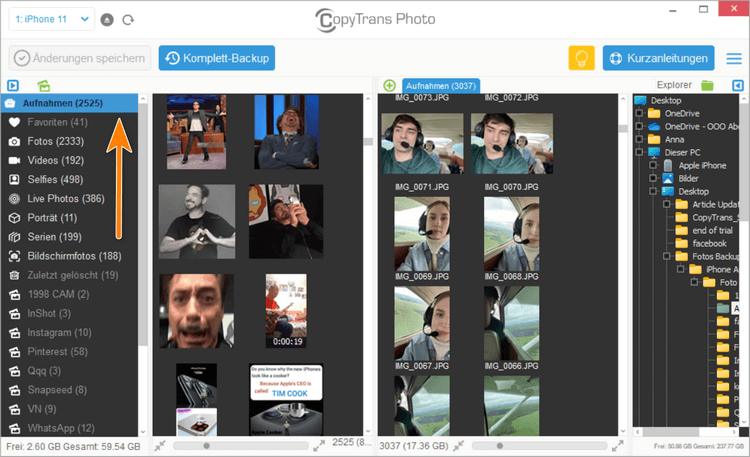
- Wählen Sie die Bilder aus, die Sie gerne entfernen möchten. Drücken Sie die Entf-Taste, oder klicken Sie auf die rechte Maustaste und wählen Sie “Aus den Aufnahmen löschen”.
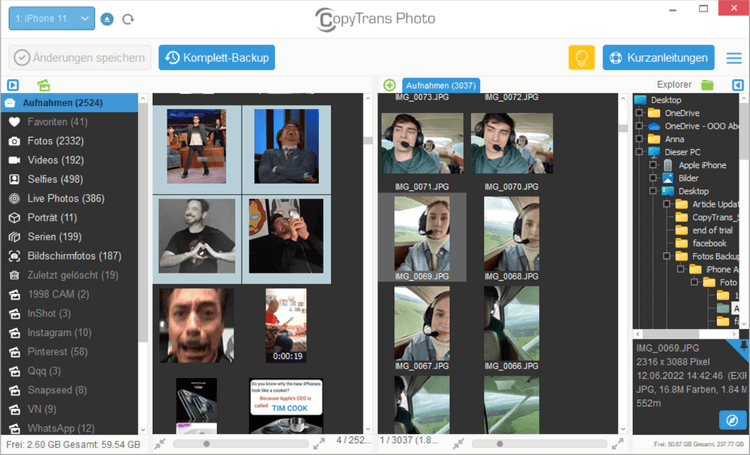
Tipp: Um einzelne Bilder unter “Aufnahmen” auszuwählen, halten Sie die “Ctrl”-Taste gedrückt und klicken Sie auf jedes einzelne Bild. Um alle vorhandenen Bilder auszuwählen, halten Sie die “Ctrl+A”-Taste gedrückt.
- Jetzt auf „Ja“ klicken…
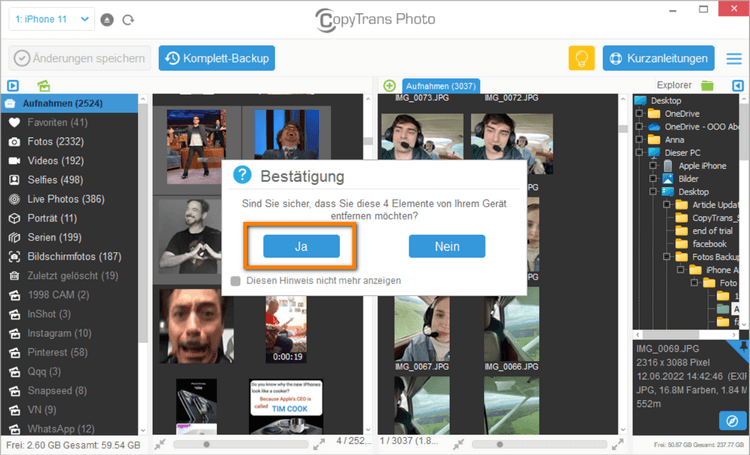
- … und dann nur noch auf den Button „Änderungen speichern“ auf der oberen Programmleiste tippen. Das war`s! So leicht kann man iPhone Fotos endgültig löschen. Benutzen Sie diese Anleitung, wenn Sie nicht mehr benötigten Bilder vom iPad „Zuletzt gelöscht“ löschen möchten.
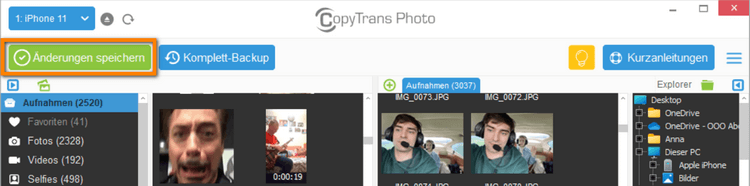
Schon haben Sie alle gewünschten Bilder gelöscht und diese tauchen auch nicht mehr am iPhone oder iPad auf.
CopyTrans Photo hat noch mehr praktische Funktionen, um iOS-Fotos einfach zu verwalten.
Andere Vorteile von CopyTrans Photo:
- Überträgt Fotos und Videos zwischen iPhone und PC unter Beibehaltung der Originalqualität und der EXIF-Daten;
- Überträgt Fotos in HEIC, bmp, gif, jpeg, jpg, dng, tiff, tif, tga, png, pcx, dng (ProRAW)-Formate;
- Kopiert Fotoalben zwischen PC und iPhone, wobei die Albumstruktur erhalten bleibt;
- Konvertiert auf Wunsch HEIC-Fotos in JPEG;
- Erstellt keine Duplikate.

Schauen Sie sich weitere übersichtliche CopyTrans Photo Anleitungen an: CopyTrans Photo Anleitungen auf einen Blick
iPhone Fotos endgültig löschen
YouTube Video Anleitung
iPhone Papierkorb leeren
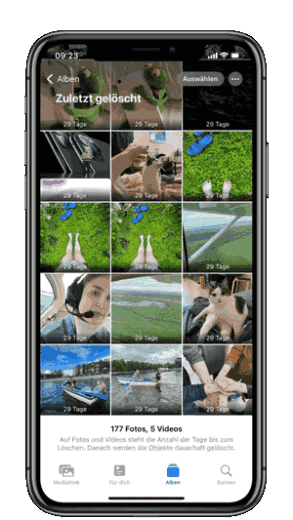
Wenn Sie eine neuere iOS-Version besitzen und alle Fotos im Ordner „Zuletzt gelöscht“ leeren möchten, ohne Bedenken, dass es doch etwas Wichtiges dabei ist, dann können Sie es auch an Ihrem iDevice machen.
Dafür gehen Sie zur Fotos-App, dann zu Alben, scrollen Sie nach unten und tippen Sie den Ordner „Zuletzt gelöscht“ an.
Nach dem Tippen auf „Auswählen“ (oben rechts) bekommen Sie zur Auswahl 2 Optionen: alle löschen oder alle wiederherstellen. Drücken Sie auf „Alle löschen“, dann bestätigen Sie den Vorgang, um den Ordner „Zuletzt gelöscht“ komplett zu leeren.
So können Sie iPhone Papierkorb leeren.
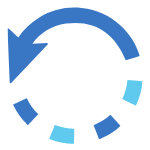
Haben Sie zufällig ein Bild gelöscht? Keine Panik, wir zeigen Ihnen, wie Sie in diesem Fall die Fotos wiederherstellen können!
🔹Die kürzlich gelöschten Fotos befinden sich im Album „Zuletzt gelöscht“ unter „Sonstige“ ganz unten in der Fotos-App.
🔹Drücken Sie rechts unten auf „Wiederherstellen“ und bestätigen Sie den Vorgang per Tipp auf „Foto wiederherstellen“.
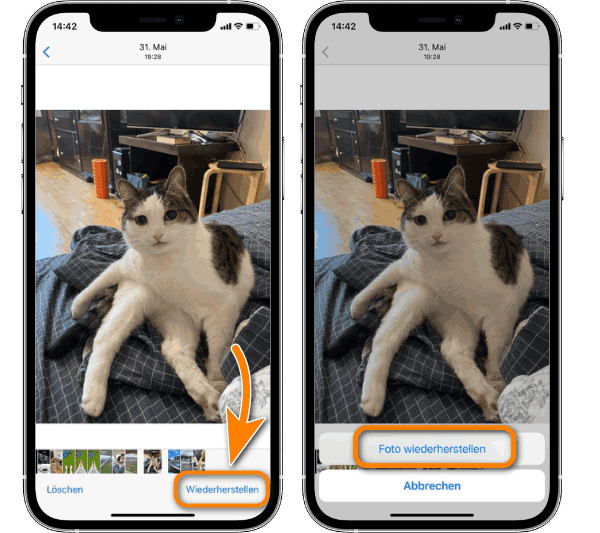
Falls die Fotos von iPhone komplett gelöscht sind, lassen Sie sich nicht unterkriegen! Weitere nützliche Tipps zum Wiederherstellen von gelöschten Dateien finden Sie im Artikel: Gelöschte Fotos wiederherstellen – 5 Lösungen.
Werden Ihre iPhone Fotos mit iCloud synchronisiert?
Sie haben zufälligerweise einige wichtige Bilder gelöscht, die Sie gerne wiederherstellen möchten?
Für unsere iCloud-Benutzer haben wir ein extra Programm entwickelt, das Ihnen hilft Ihre iCloud Fotos stressfrei zu verwalten.
Was kann CopyTrans Cloudly?
⭐ Gelöschte iCloud Fotos wiederherstellen
⭐ iCloud Fotos auf den PC herunterladen (alle auf einmal!)
⭐ Fotos in iCloud hochladen
⭐ Alle iCloud Fotos löschen (alle mit einem Klick!)
CopyTrans Cloudly kostenlos herunterladen
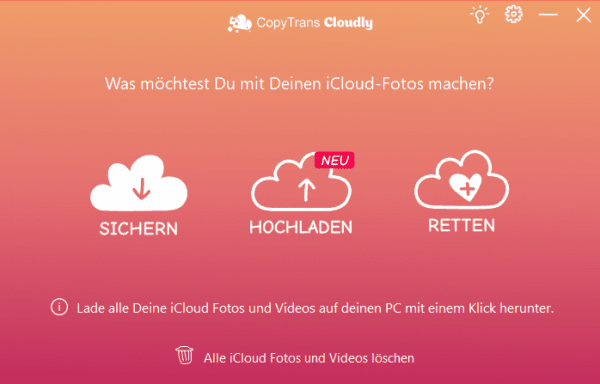
Mehr Info über das Programm finden Sie auf der CopyTrans Cloudly-Seite
Fazit
Hier haben Sie über verschiedene Wege erfahren, wie man iPhone Fotos endgültig löschen kann.
Das endgültige Löschen von Fotos auf Ihrem iPhone ist wichtig, um Speicherplatz freizugeben und Ihre Privatsphäre zu schützen. Während das Löschen von Fotos in der Fotos-App nur der erste Schritt ist, stellen Sie durch das Leeren des Albums „Zuletzt gelöscht“ sicher, dass die Bilder unwiederbringlich verschwunden sind. Nutzen Sie zusätzliche Tools wie CopyTrans Photo, um noch mehr Kontrolle über Ihre Fotobibliothek zu erhalten und sicherzustellen, dass alle unerwünschten Fotos dauerhaft entfernt werden.
Das könnte für Sie auch interessant sein:
- Wie übertrage ich iPhone Bilder und Videos auf den PC?
- Fotos zwischen iPhone und PC übertragen, sichern, verwalten
- HEIC in JPG umwandeln